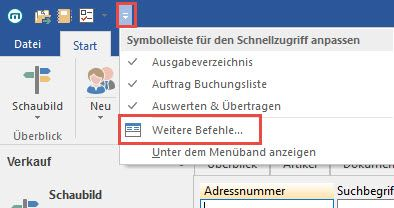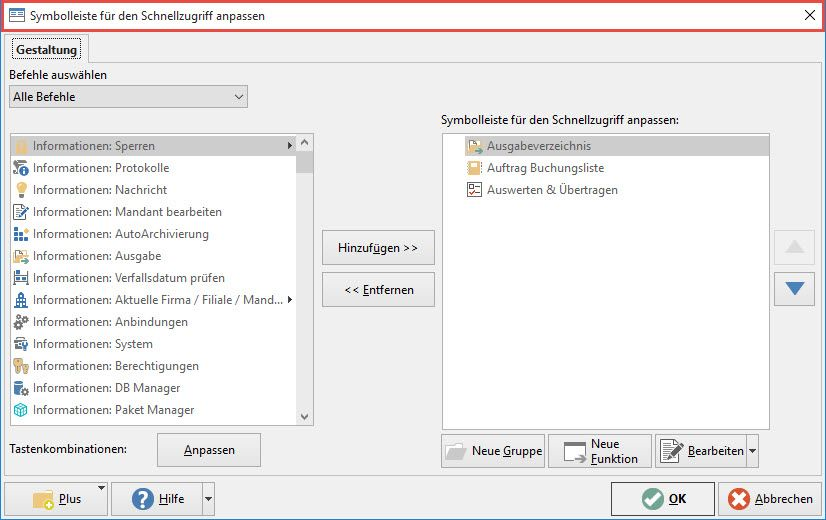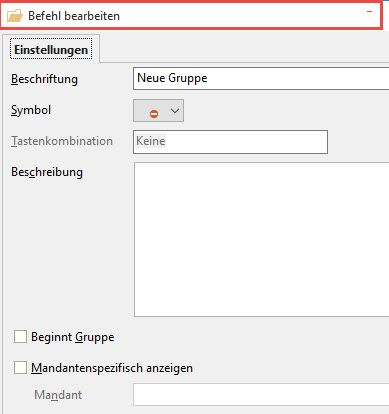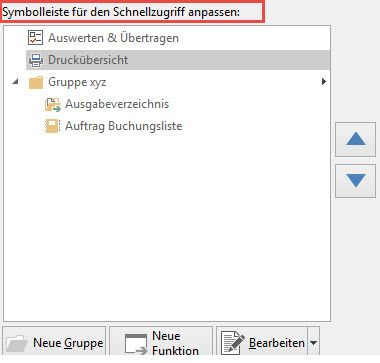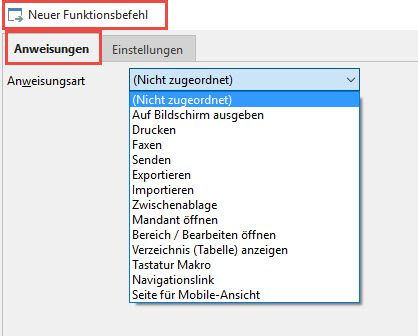Einzelne Funktionen können durch Auswählen der Funktion direkt zur Symbolleiste hinzugefügt werden.
Alternativ kann aber auch der "Gestalter für den Schnellzugriff" aufgerufen werden. Dadurch können Sie schnell die gewünschten Funktionen in die Symbolleiste integrieren. Wählen Sie dazu den Eintrag "Weitere Befehle ..." im Bereich der Symbolleiste.
Per Drag & Drop oder über die Schaltflächen: HINZUFÜGEN bzw. ENTFERNEN können Sie die Funktionen und Befehle für die Symbolleiste bestimmen.
Zusätzlich haben Sie die Möglichkeit Gruppen und Funktionsbefehle hinzuzufügen oder vorhandene Befehle und Funktionen zu ändern. Eine Änderung der Reihenfolge ist ebenfalls möglich.
Neue Gruppen anlegen
Wenn Sie mehrere Befehle und Funktionen in der Symbolleiste für den Schnellzugriff bereitstellen wollen, kann eine Gruppierung bestimmter Befehle für die Übersichtlichkeit hilfreich sein.
Über die Schaltfläche: NEUE GRUPPE
erfolgt die Neuanlage der Gruppen.
Beschriftung: beliebig
Symbol: kann aus einer Liste ausgewählt werden
Eingabehilfe: Durch Betätigung einer Taste auf der Tastatur wird Ihnen automatisch eine mögliche Tastenkombination angezeigt.
Beginnt Gruppe: Durch Auswahl dieser Option wird eine Trennlinie in der Hauptmaske eingefügt.
Mandantenspezifisch anzeigen: Soll die Symbolleiste nur in bestimmten Mandanten angezeigt werden, ist dieses Kennzeichen zu aktivieren und der Mandant entsprechend anzugeben.
Bestätigen Sie Ihre Eingaben mit OK. Funktionen können durch Drag & Drop der jeweiligen Gruppe zugeordnet werden.
Neue Funktion
Mittels Schaltfläche: NEUE FUNKTION können auch eigene Funktionen und Befehle erstellt werden.
können auch eigene Funktionen und Befehle erstellt werden.
Auf dem Register: "Anweisungen" stehen folgende Anweisungsarten zur Verfügung:
Auf Bildschirm ausgeben
Wählen Sie ein druckbares Layout (Liste, Auswertung) zur Anzeige auf dem Bildschirm.
Wählen Sie ein druckbares Layout (Liste, Auswertung) oder eine Druckgruppe für die Ausgabe auf dem Drucker.
Faxen
Wählen Sie ein druckbares Layout (Liste, Auswertung) für die Ausgabe auf ein Faxgerät.
Senden
Wählen Sie ein Layout für den E-Mail-Versand.
Exportieren
Wählen Sie ein Layout für den Export oder eine Exportgruppe.
Importieren
Wählen Sie ein Layout für den Import oder eine Importgruppe.
Zur Auswahl stehen für das Drucken zusätzlich die Druckgruppe und für das Exportieren/Importieren jeweils auch die Export-/Importgruppe.
Mandant öffnen
Für den schnellen Mandantenwechsel geben Sie hier die Mandantennummer ein.
Bereich/Bearbeiten öffnen
Treffen Sie die Einstellungen für den schnellen Bereichswechsel.
Verzeichnis (Tabelle) anzeigen
Lassen Sie sich Tabellen und Verzeichnisse anzeigen.
Tastatur Makro
Definieren Sie ein Tastatur-Makro.
Fügen Sie einen Navigationslink in die Schnellwahl, um zu einen bestimmten Bereich zu wechseln.
Seite für Mobile-Ansicht
Auf dem Register: "Einstellungen" stehen Ihnen die gleichen Möglichkeiten wie bei einer Gruppe zur Verfügung.